Come modificare i suoni di notifica di Android
Cosa sapere
- Modifica le suonerie dei contatti: Contatti > nome > Di più > Imposta suoneria, tocca una suoneria, tocca Salva. Ottieni suoni personalizzati da un'app come Zedge.
- Cambia suono predefinito: vai a App e notifiche > Notifiche > Avanzate > Suono di notifica predefinito, quindi scegli un nuovo suono.
- Modifica i messaggi e i suoni di Gmail tramite le impostazioni di notifica. Nell'app Telefono, vai a Impostazioni > Suoni e vibrazioni > Suoneria del telefono.
Questo articolo spiega come modificare e personalizzare i suoni di notifica Android per messaggi di testo, chiamate, e-mail, social media e praticamente qualsiasi app sul tuo smartphone.
Come modificare i suoni di notifica di Android
Notifica i suoni sono solo uno dei tanti modi in cui puoi personalizza il tuo Androide ogni versione di Android perfeziona il processo. Il tuo Android ha un'impostazione per il suono di notifica predefinito per tutte le app; puoi anche cambiare i suoni app per app. Ecco come modificare il suono predefinito e come modificare i suoni di notifica per Google Messaggi, Gmail e l'app Telefono.
Imposta suonerie personalizzate per i contatti
Aprire Contatti, tocca il nome, tocca il menu a tre punti, rubinetto Imposta suoneria, scegli la suoneria desiderata dall'elenco che appare, quindi tocca Salva.
Come modificare il suono predefinito globale
Aprire Impostazioni.
Rubinetto App e notifiche.
-
Rubinetto Notifiche.
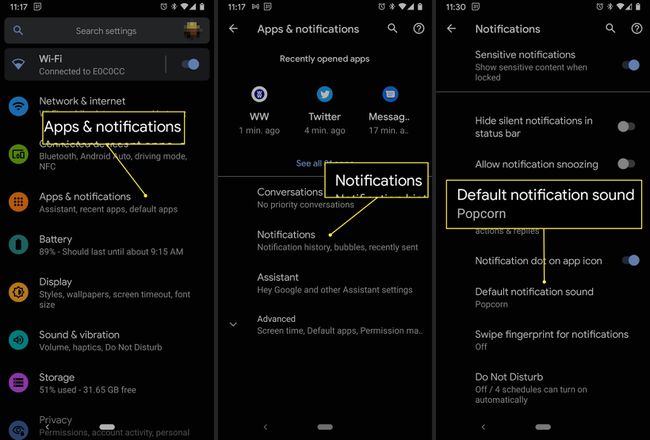
Scorri fino alla parte inferiore dello schermo e tocca Avanzate.
Rubinetto Suono di notifica predefinito.
-
Quindi puoi sfogliare la pagina delle suonerie, che è suddivisa in categorie tra cui My Sounds, Pixel Sounds, Classical Harmonies e altre. In alto, dice qual è l'impostazione predefinita corrente. In questo caso, si chiama Chime–Pixel Sounds.
Se stai utilizzando un telefono non Pixel, le opzioni per la suoneria saranno diverse.
Cambia i suoni di notifica per app
Puoi anche modificare il suono di notifica nelle app Android più diffuse, tra cui Messaggi, Gmail e l'app Telefono.
Messaggi di Google
Se ricevi molte notifiche e vuoi sapere senza guardare che si tratta di un nuovo messaggio di testo, puoi modificare facilmente il suono della notifica. Usa il tuo suono o uno qualsiasi dei suoni precaricati sul tuo smartphone Android. Ecco come modificare il suono di notifica nell'app Google Messaggi.
Apri l'app Google Messaggi.
Clicca il menu a tre punti in alto a destra.
Rubinetto Impostazioni.
-
Rubinetto Notifiche.
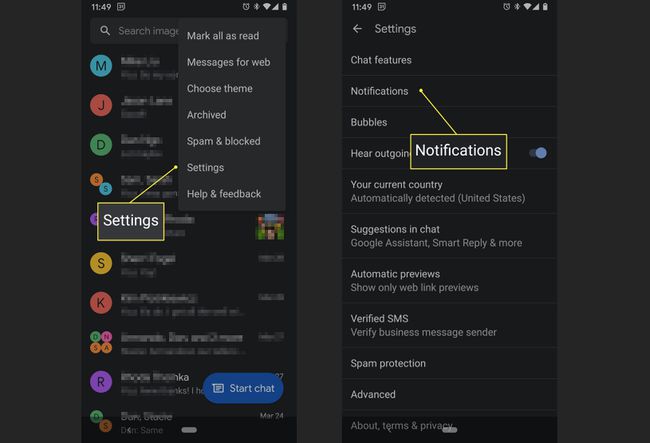
Scorri verso il basso fino a Altro.
Rubinetto Predefinito.
Rubinetto Avanzate.
-
Rubinetto Suono.
Se non vedi queste opzioni di menu, cerca Altre notifiche > Suono.

Vedrai le stesse opzioni di cui sopra per il suono predefinito globale.
Gmail
Ricevi molte email? Modifica il suono di notifica per qualsiasi indirizzo Gmail che si sincronizza con il tuo smartphone. In questo modo, saprai dal suono se hai una nuova email e se è personale o relativa al lavoro. Ecco come modificare il suono di notifica nell'app Gmail.
Apri l'app Gmail.
Clicca il menu dell'hamburger.
Scorri verso il basso e tocca Impostazioni.
-
Tocca il tuo indirizzo email.
Puoi modificare i suoni delle notifiche per ogni indirizzo email che hai sincronizzato sul telefono.
-
Rubinetto Gestisci le notifiche.
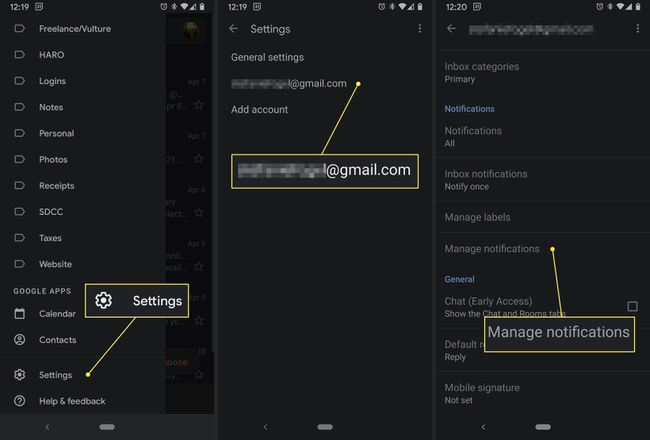
Rubinetto Avanzate > Suono. Scegli tra le opzioni disponibili.
App del telefono
Gli smartphone Android dello stesso produttore, come Google o Samsung, di solito hanno la stessa suoneria predefinita. Così, quando diversi Google Pixel i proprietari sono nella stessa stanza, nessuno sa di chi sta squillando il telefono a meno che non abbiano cambiato l'impostazione predefinita. Ecco come farlo.
Apri l'app Telefono.
Clicca il menu a tre punti in alto a destra.
Rubinetto Impostazioni.
Rubinetto Suoni e vibrazioni.
-
Rubinetto Suoneria del telefono.

Scegli tra le opzioni disponibili.
Come aggiungere suoni di notifica personalizzati
Esistono due modi per ottenere suoni personalizzati per il tuo Android: scaricarli da un'app o crearne di tuoi. Si chiama un'app popolare Zedge, che ha migliaia di suoni e suonerie di notifica gratuiti in tutti i tipi di categorie (generi musicali, effetti sonori, ecc.). Puoi creare e impostare suonerie personalizzate direttamente dall'app.
Ad esempio, puoi anche creare un suono personalizzato dalla tua canzone o linea di film preferita. In questo caso, dovrai usare un File manager Android per aggiungere la suoneria al tuo smartphone.
Ecco come aggiungere manualmente un suono personalizzato alle tue impostazioni.
Vai a Impostazioni > App e notifiche > Notifiche.
Scorri verso il basso e tocca Avanzate > Suono di notifica predefinito.
Rubinetto I miei suoni.
Rubinetto + (segno più).
-
Trova e seleziona il tuo suono personalizzato.
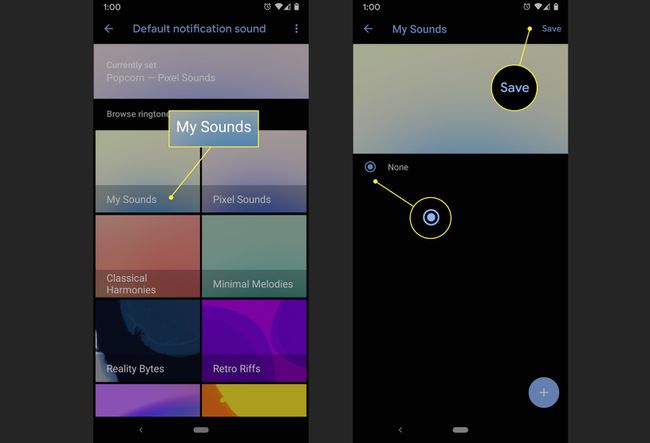
La tua nuova suoneria dovrebbe apparire nell'elenco delle suonerie disponibili nel menu I miei suoni.
